Daptar eusi
Sanajan anjeun salah sahiji jalma anu rela ninggalkeun file di sakuliah desktop, nolak make polder (atawa overuses aranjeunna), sarta ngabogaan samilyar windows béda muka unggal waktos, meresihan PC Anjeun hiji hal anu kudu dipigawé ku dulur. sacara teratur.
Kami henteu hartosna ngabersihkeun perumahan (sanaos anjeun ogé kedah ngalakukeun éta) — kami nyarioskeun ngeunaan ngabersihkeun sadaya program anu lami anu ngahambat disk anjeun ku file lami sareng nyéépkeun rohangan anu langkung ageung. ti batan hargana.
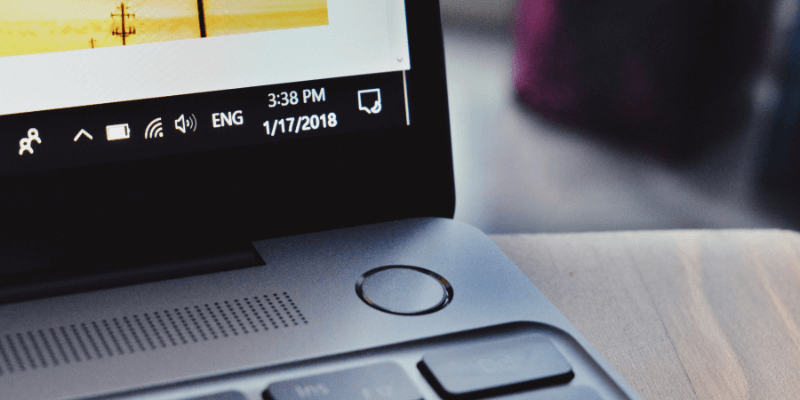
Hanjakalna, anjeun teu bisa ngan saukur nyered tur ngaleupas payil eta kana Recycle Bin, tapi aya loba cara pikeun nyabut pamasanganana kalawan aman. Naha anjeun gaduh dua aplikasi pikeun dicabut atanapi dua puluh dua, aya sababaraha cara pikeun ngajantenkeun PC anjeun ngan ukur sababaraha menit.
Ringkesan Gancang
- Upami anjeun hoyong pasang program husus, make Windows Uninstaller (Metode 1) . Hadé pisan mun éta miceun hiji program tunggal tina sistem kalawan sakumaha streamlined metoda sabisa. Di sisi séjén, éta bisa jadi rada laun, atawa program nu Anjeun hoyong pupus bisa leungit tina daptar.
- Pikeun badag, multi-bagian atawa program husus, make uninstaller program (Metode 2) pikeun mastikeun Anjeun nyekel sagala file disumputkeun. Loba program high-end bakal ninggalkeun sakumpulan badag data balik lamun ngan nyered ka Recycle Bin. Éta ogé tiasa ngandung file disumputkeun. Nganggo uninstaller bakal ngahapus sadaya filedata lengkep. Sanajan kitu, teu unggal program hadir kalawan uninstaller sorangan.
- Hoyong miceun loba program sakaligus? Anjeun peryogi aplikasi uninstaller pihak katilu (Metode 3) anu ngamungkinkeun anjeun milih aplikasi sacara massal pikeun cabut pamasangan. Éta pisan éfisién, tapi biasana henteu dianggo gratis.
- Pamungkas, upami anjeun nyobian ngahapus aplikasi anu tos dipasang sateuacana (Metode 4) dina PC anjeun, anjeun tiasa nganggo aplikasi panyabutan bulk sapertos dina Métode 3, atanapi paké alat pihak katilu pikeun nimpa blokir uninstall. Ieu bisa jadi teu jalan unggal waktu, sarta sababaraha aplikasi teu bisa dihapus dina sagala cara nu sah.
Métode 1: Paké Windows Uninstaller
Windows uninstaller mangrupakeun cara nu panggampangna pikeun miceun a program. Gawéna éfisién tapi tiasa nyandak sababaraha waktos kanggo ngaleungitkeun program anu langkung ageung. Salaku tambahan, undeuran anu langkung alit tiasa waé henteu muncul atanapi sesah milarian.
Kieu cara ngagunakeun uninstaller. Kahiji, buka menu setelan ku mencét ikon Start terus gear di kénca.
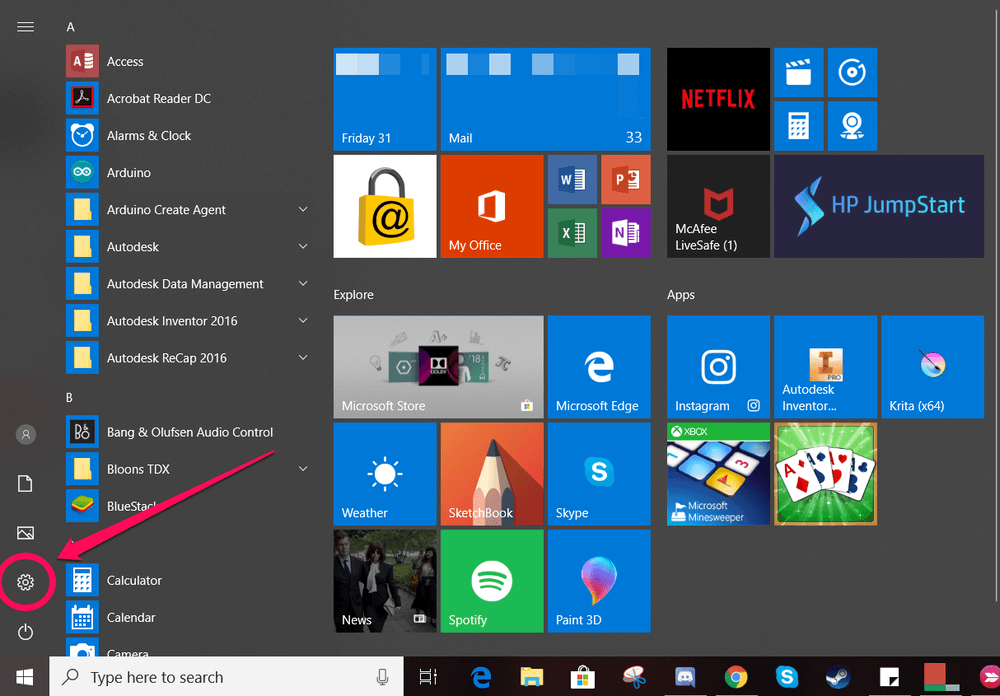
Sawaktos Setélan dibuka, buka "Aplikasi".
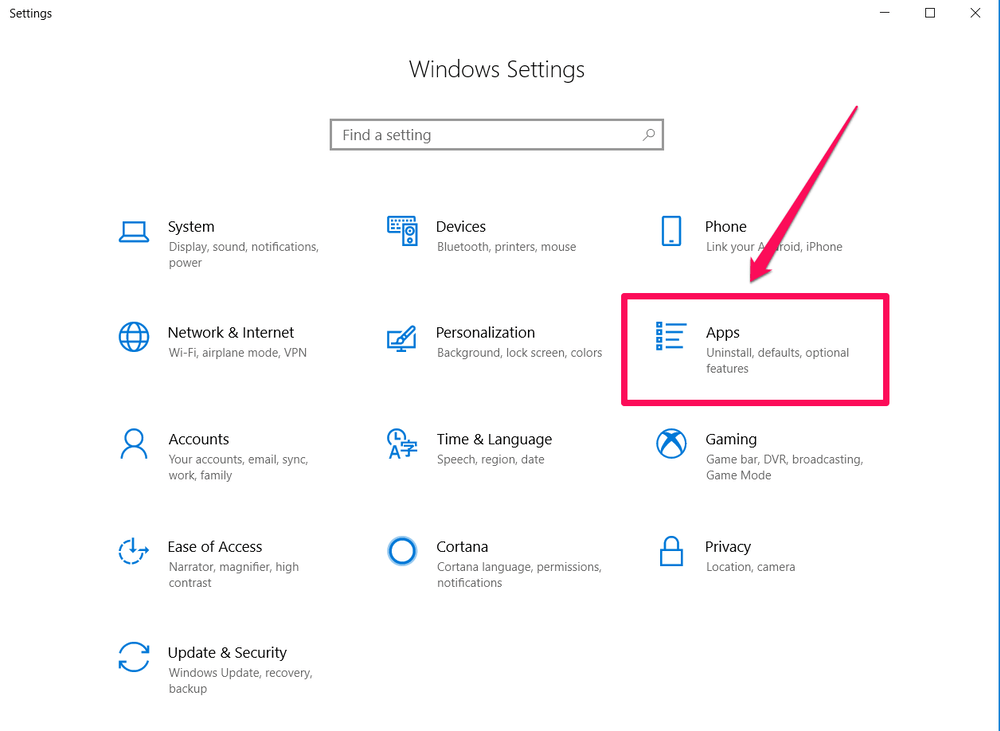
Ieu bakal buka daptar sadaya aplikasi anjeun. Pikeun ngahapus hiji, klik sakali pikeun nunjukkeun pilihan Uninstall, teras klik tombol "Uninstall". Anjeun bakal dipénta pikeun ngonfirmasi tindakan.
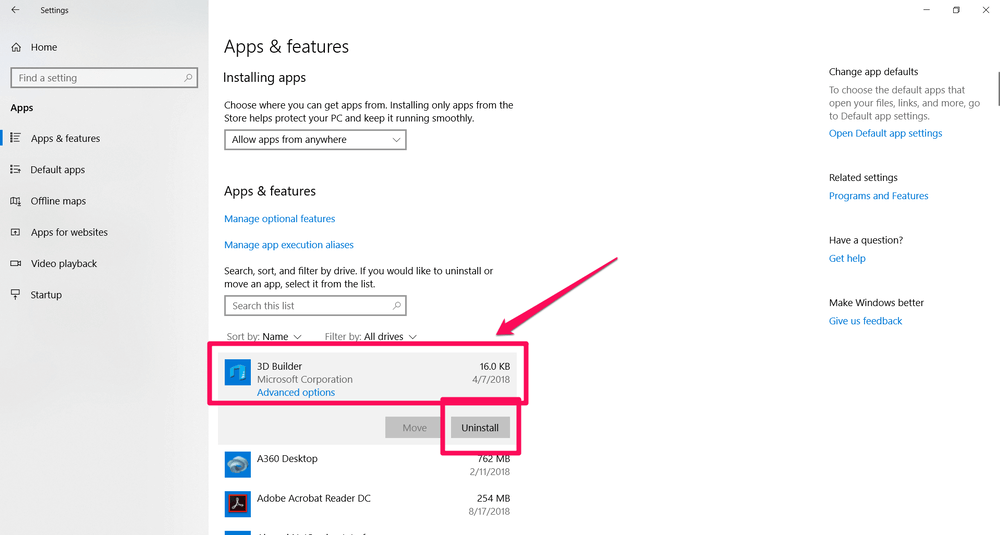
Konfirmasi yén anjeun badé ngahapus pamasangan, teras antosan sakedap samentawis Windows ngahapus programna.
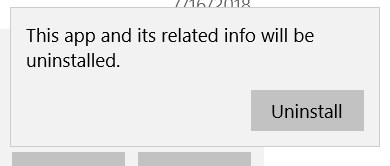
Upami anjeun langkung milih henteu ngali. sabudeureun disetelan, anjeun ogé tiasa uninstall langsung ti Start Menu. Jang ngalampahkeun ieu, pencét kenop Windows dina komputer Anjeun atawa klik ikon di belah kénca juru handap. Anjeun kedah ningali daptar aplikasi muncul. Klik-katuhu aplikasi mana wae tur pilih "Uninstall" tina menu turun-handap.
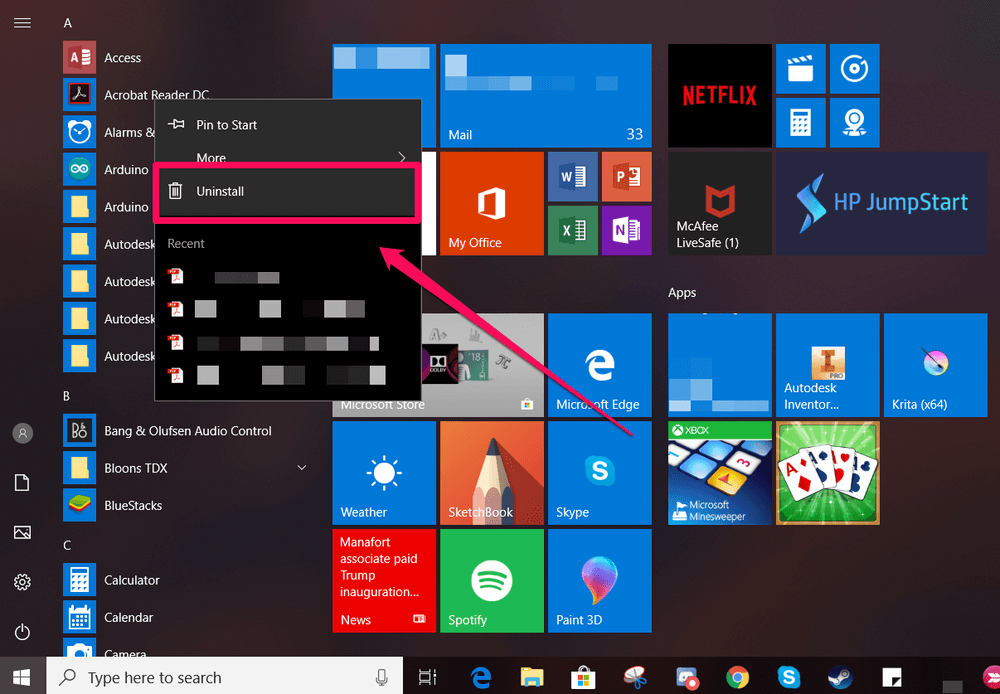
Anjeun kudu mastikeun uninstallation, tapi sanggeus éta, anjeun kudu alus pikeun indit.
Métode 2: Paké Program's Uninstaller
Seueur program ageung nganggo uninstallers khusus, khususna upami ukuranana ageung pisan atanapi gaduh seueur bagian. Upami program ngagaduhan uninstaller, anjeun kedah nganggo éta. Uninstallers ieu dirancang pikeun nyekel payil disumputkeun jeung mupus sorangan, jadi eta pohara efektif jeung gampang ngagunakeun.
Anjeun bisa mariksa lamun program ngabogaan uninstaller ku muka menu ngamimitian jeung manggihan polder pikeun program eta ( lamun aya). Biasana, uninstaller bakal janten item anu terakhir dina polder, sapertos kieu:
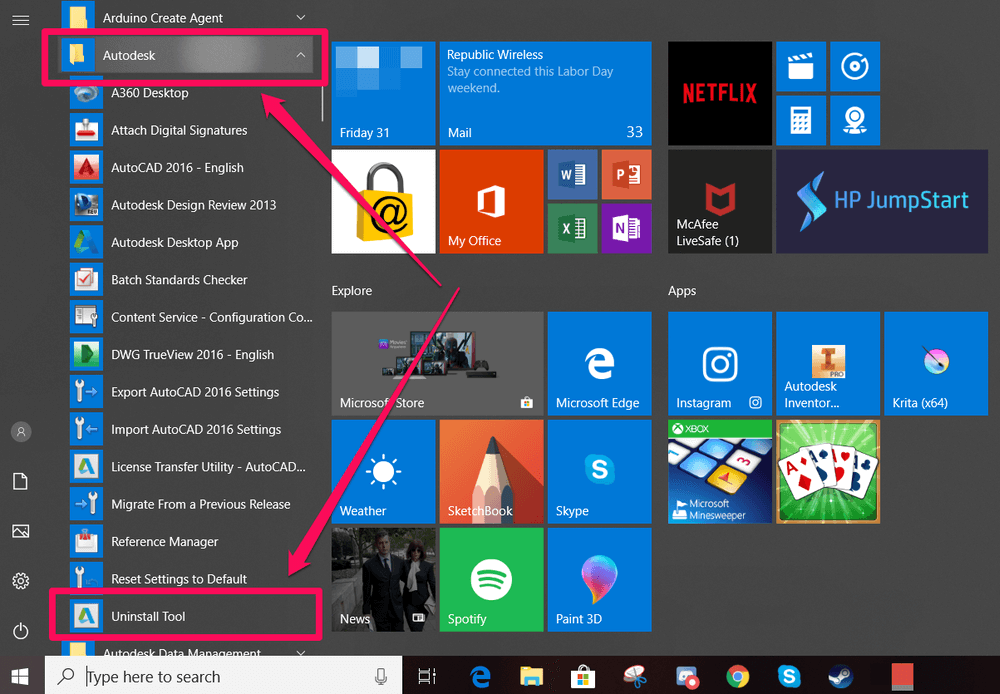
Sapertos anjeun tingali, polder utama "Autodesk" ngandung seueur program anu béda, kalebet alat uninstall pikeun sadaya programna. .
Sawaktos Anjeun manggihan uninstaller Anjeun, cukup klik dua kali pikeun ngajalankeun eta terus turutan walkthrough. Saatos réngsé, uninstaller ogé bakal ngahapus sorangan, sareng anjeun bakal suksés ngahapus program anu teu dihoyongkeun.
Métode 3: Nyahpasangkeun Massal nganggo Alat Pihak Katilu
Upami anjeun badé mupus pamasangan. sababaraha program, Anjeun bakal peryogiaplikasi pihak katilu sapertos CleanMyPC atanapi CCleaner. Kadua pilihan nawiskeun versi gratis sareng anu mayar. Pikeun tulisan ieu, kami bakal nunjukkeun CleanMyPC. Prosésna mirip pisan sareng CCleaner.
Kahiji, pasang CleanMyPC ku cara ngundeur ti situs wéb resmi.
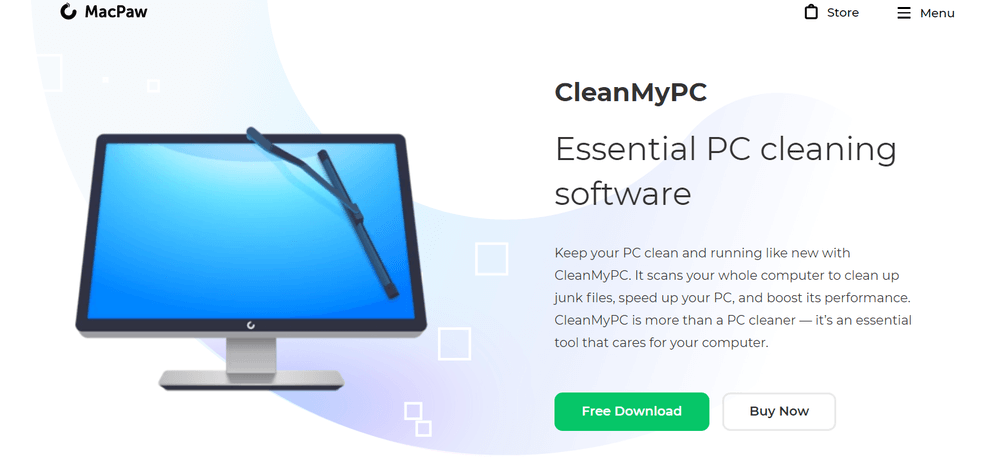
Sanggeus program dipasang, buka. . Dina sidebar di sisi kénca, pilih "Multi Uninstaller".
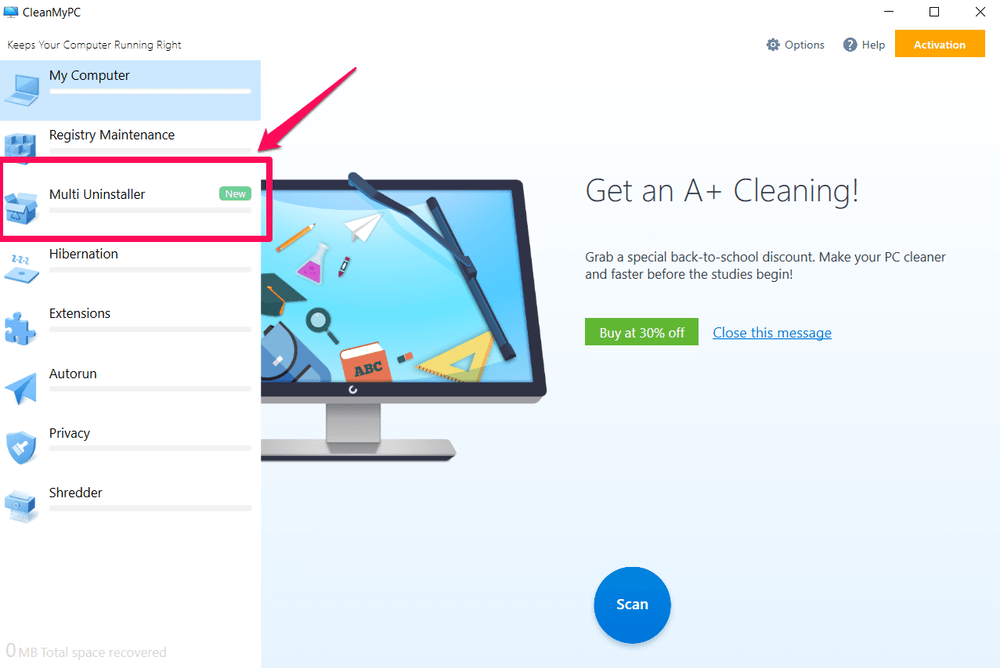
Ieu bakal mintonkeun daptar sadaya program dina komputer Anjeun. Pilih saloba kotak centang anu anjeun pikahoyong, teras pencét tombol héjo "Uninstall" di handap.
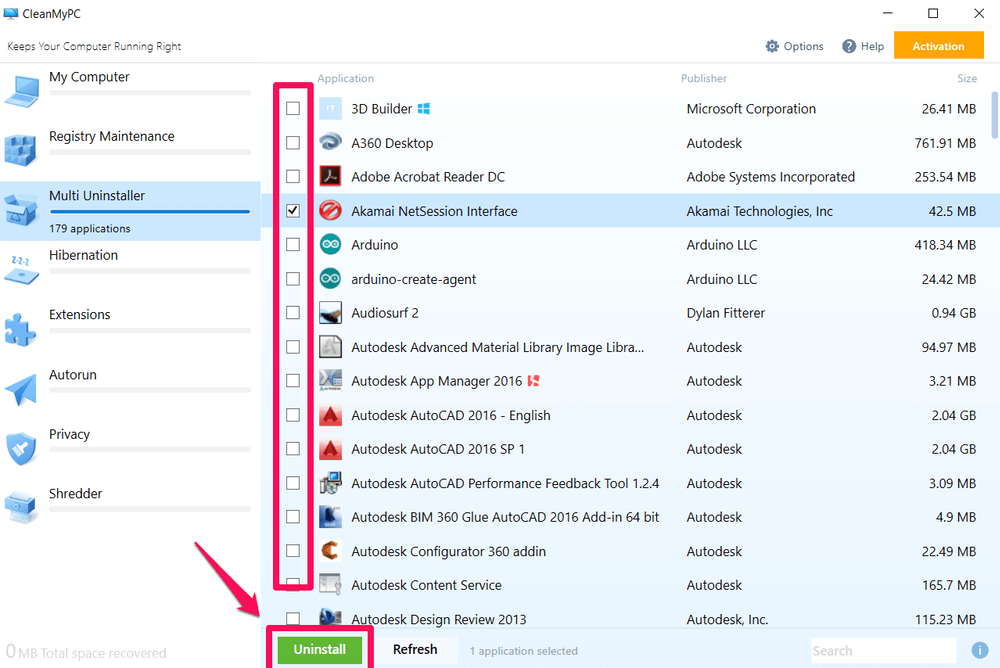
Anjeun teras bakal ditingalikeun konpirmasi sapertos kieu:
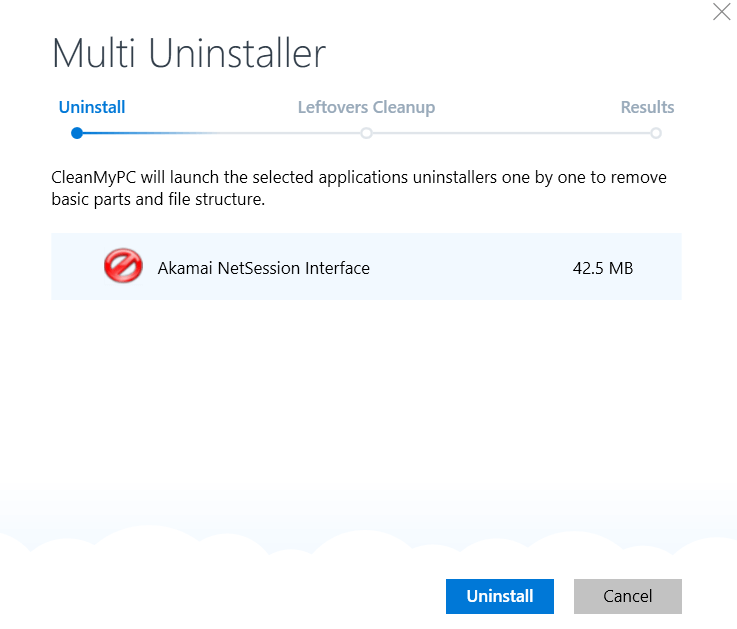
Kuring geus milih uninstall ngan hiji program. Upami anjeun milih langkung seueur, maka masing-masing bakal didaptarkeun masing-masing. Pencét tombol biru nu nyebutkeun "Uninstall".
Pikeun unggal program nu boga uninstaller, Anjeun bisa jadi kapaksa mastikeun pilihan ku pop-up. Pop-up ieu sanés ti CleanMyPC; Éta dihasilkeun ku program anu anjeun badé cabut.
Kieu conto:
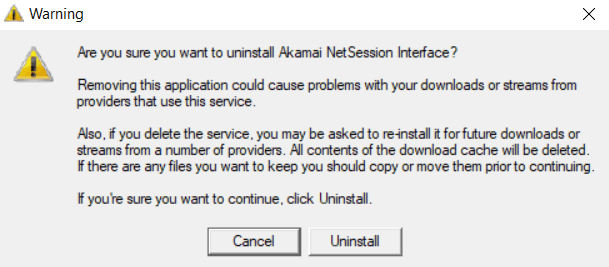
Sawaktos sadaya program dipupus, CleanMyPC bakal milarian file sésa. Anjeun kedah ngantosan bari ngalakukeun ieu. Anjeun moal tiasa ngaklik "Rengse" atanapi "Beresih" dugi ka réngsé milarian file sésa-sésa.
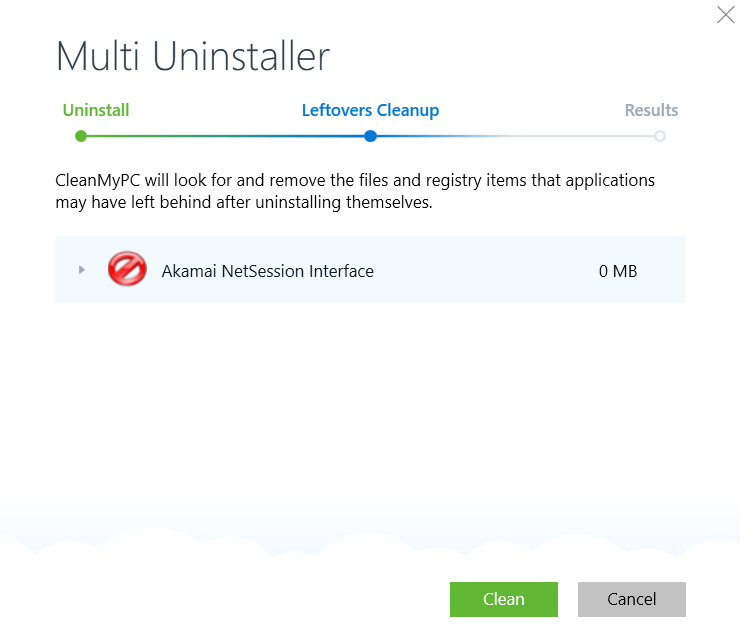
Sanggeus rengse, anjeun bakal ningali kasimpulan naon anu dipupus sareng kumaha carana. loba rohangan geus diberesihan.
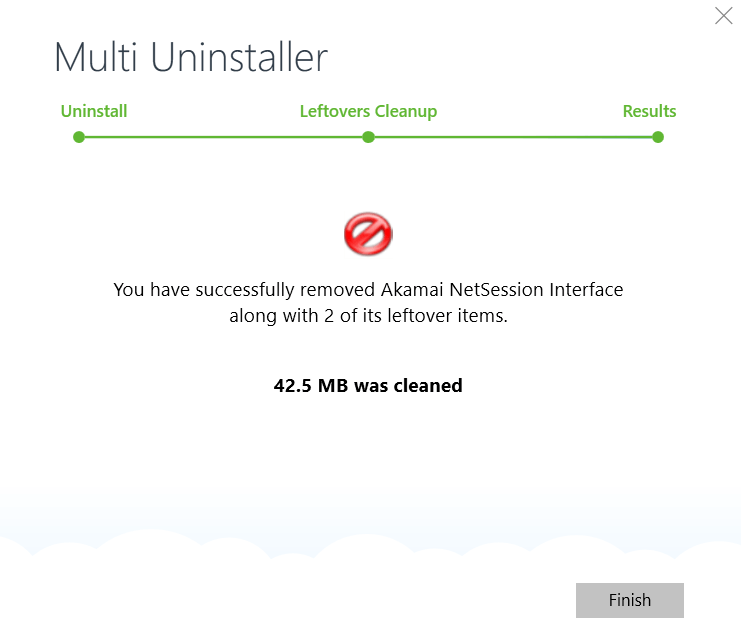
Anjeun geus hasil ngahapus saloba program nu diperlukeun.ka sakaligus.
Métode 4: Leupaskeun Aplikasi nu tos kapasang
Kadang-kadang komputer anjeun nganggo vérsi Windows non-stock anu kalebet program anu anjeun henteu hoyongkeun dina komputer anjeun. Salaku conto, seueur PC anu dipasang XBox Live, tapi upami anjeun ngaklik katuhu aplikasina, sigana moal aya pilihan pikeun ngahapus. usaha miceun eta aya, pilihan uninstall geus ditumpurkeun sarta kasampak kawas ieu kalawan tombol "Uninstall" grayed kaluar:
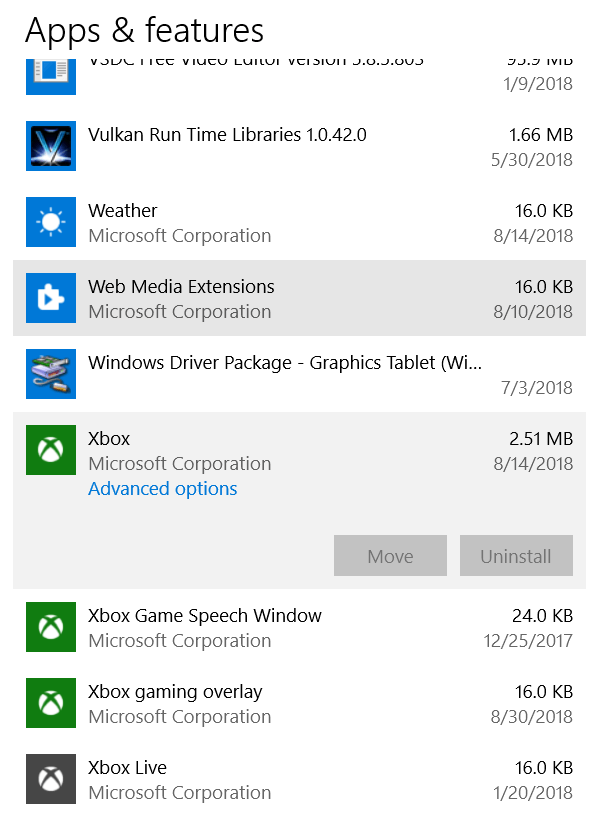
Ieu pisan bangor lamun anjeun teu hayang program dina komputer Anjeun. . Untungna, anjeun masih tiasa ngaleungitkeun program anu henteu nawiskeun uninstaller konvensional nganggo alat CleanMyPC.
Anjeun tiasa meunang CleanMyPC di dieu . Sakali dipasang, buka program sareng pilih "Multi Uninstaller". Dina daptar ieu, aplikasi Xbox saleresna didaptarkeun sareng tiasa dipupus upami anjeun hoyong. Kantun cék kotak-kotak teras pencét tombol héjo "Uninstall".
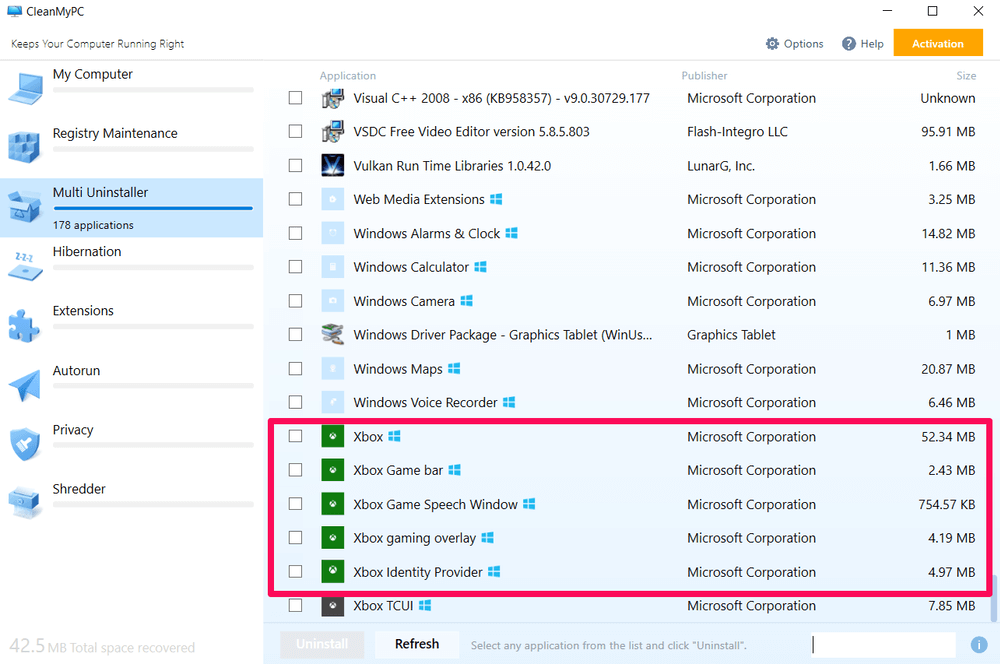
Kadang-kadang, aya program anu tos dipasang anu tiasa dipupus sacara individual, tapi kusabab seueurna barang anu anjeun kedah ngahapus, Anjeun hoyong miceun sadayana sakaligus.
Contona, laptop HP abdi gaduh seueur perangkat lunak HP anu dipasang pikeun ngamimitian - tapi saatos komputer dipasang, program ieu henteu aya gunana. Sakumpulan kaulinan anu teu dihoyongkeun sapertos CandyCrush sareng Mahjong ogé parantos ayadipasang.
Untungna, anjeun tiasa ngahapus ieu sacara massal sapertos anjeun ngalakukeun aplikasi anu sanés nganggo CleanMyPC sareng pituduh dina Métode 3. Aplikasi ieu biasana henteu diwatesan tina uninstall sapertos conto Xbox di dieu, tapi CleanMyPC hartosna Anjeun teu kudu nyabut hiji-hiji.
Kumaha Lamun Program Teu Bisa Dicopot?
Kadang-kadang, program teu tiasa dicopot. Kami nunjukkeun conto ieu dina Métode 4, sareng kumaha alat panyaring PC pihak katilu tiasa ngabantosan anjeun ngerjakeun fitur ieu. Tapi lamun program gagal pikeun ngarengsekeun uninstall atawa item anjeun teu muncul dina daptar, aya sababaraha hal nu bisa Anjeun pigawé.
Kahiji, pariksa keur uninstaller custom kawas dina Metoda 2 . Kadang-kadang ieu nyegah aplikasi tina uninstalled kalawan standar windows métode.
Lamun teu aya custom uninstaller, tingali lamun éta program nu datang jeung PC Anjeun. Sababaraha, sapertos Edge atanapi Cortana, teu tiasa sareng teu kedah dipiceun. Ieu kusabab sistem ngagunakeun aranjeunna pikeun sababaraha fungsi (contona, Edge mangrupikeun pamaca PDF standar pikeun Windows 10). Upami anjeun leres-leres henteu hoyong ningali aranjeunna, anjeun ngan ukur tiasa nyabut pin tina Start atanapi nganonaktipkeunana.
Upami teu aya anu sapertos kitu, atanapi upami programna katingalina malware, anjeun panginten kedah mulangkeun Windows ka pérsi saméméhna. Aksi ieu dasarna bakal janten mesin waktos, ngabalikeun sadaya sistem sapertos sateuacan program muncul.
Jelas, éta sanés solusi anu langkung gampang sareng henteu idéal upami program anu teu dihoyongkeun parantos lami pisan, tapi kedah jalanna.
Kacindekan
Ngahapus program sacara teratur hadé pikeun kaséhatan PC Anjeun nu keur ngajalankeun Windows 10, sarta pikeun katengtreman pikiran anjeun sorangan. Anjeun bakal reuwas sabaraha spasi aplikasi dormant bisa nyokot up dina bentuk file disumputkeun, polder gudang, jeung data sejenna – sanajan anjeun teu muka eta dina taun.
Disk dibébaskeun-up spasi tiasa dianggo pikeun file anu langkung penting atanapi ngamungkinkeun komputer anjeun ngajalankeun langkung gancang tibatan anu ayeuna-ayeuna. Sajaba ti éta, anjeun meunang kapuasan ngabogaan anjeun Windows 10 ngajalankeun dina kaayaan luhur - sakumaha kuduna!

